リモートワークの普及で、自宅に有線LANを設置すると快適になりますよね。
LAN配線工事はLANケーブルを壁の中のチューブに通すだけなので、それほど難しいものではないです。ですが、通線ワイヤーやLANテスター、かしめ工具など、買わないといけない工具も多い。業者にLAN配線工事を依頼した方が安いなんてことも!
そこで、この記事では素人がDIYで有線LAN工事するために最低限買うものや、配線工事の注意点を紹介します。
格安で有線LAN工事ができるはずですよ。
宅内有線LANの配線
戸建住宅に有線LANを設置するときは、壁の中にLANケーブルを通し、コンセントボックスにLANコンセントを取り付けます。
壁の中にLANケーブルを配線するのって難しいイメージがあるけど、壁の中には既にチューブ(CD菅・PF菅)が張り巡らせてあって、そのチューブ内にLANケーブルを通せば、有線LAN化は完了です。
壁の中のチューブは、コンセントプレートや取付枠を取り外すと見えます。オレンジ色の管ならCD菅、白色の管ならFP菅です。

LANケーブルの選び方
まずはLANケーブルの選び方から解説します。
LANケーブルには、一般のLANケーブル(コネクタがついているもの)と自作用のLANケーブル(コネクタが付いていないもの)の2種類があります。
結論から言うと、コネクタが付いているメーカー製の一般LANケーブルを買います。
長さ
自作用のケーブルは100メートルもあり、価格は安くても5,000円くらいします。
大豪邸なら100mくらい使うかもしれませんが、庶民の家ではそんなに要りません。
必要なLANケーブルの長さは、配線するコンセントからコンセントまでの距離の1.5倍くらいです。壁の中の配線は曲がりくねっていて、最短コースではいけないことが多いためです。例えば、家の端から端までLAN配線するとして、コンセント間の距離が20mなら、30mのLANケーブルを購入しましょう。
規格
LANケーブルの規格はカテゴリ6がおすすめです。
| ケーブル規格 | 通信速度 | 伝送帯域 |
|---|---|---|
| CAT 5e | 1Gbps | 100MHz |
| CAT 6 | 1Gbps | 250MHz |
| CAT 6A | 10Gbps | 500MHz |
| CAT 7 | 10Gbps | 600MHz |
| CAT 8 | 40Gbps | 2000MHz |
CAT 6の伝送速度は1GbpsでCAT 5eと同じですが、伝送帯域が250MHzとCAT 5eの2.5倍でノイズに強いです。また、素人でもLANコンセントと簡単に接続できる「ぐっとす」もCAT 6に対応しています。
10Gbps以上(CAT 6A以上)はコストと実効通信速度を考えると、現時点ではメリットがなさそうです。
形状
次のようなフラットケーブルやスリムケーブルは、壁埋め込みジャックへの結線ができません。
通常の太さのケーブルを選びましょう。
壁埋め込みジャックの選び方
壁埋め込みジャックとは、コンセントボックスに取り付けるLANコンセント(RJ-45モジュール)です。

パナソニックの「ぐっとす」は取り付けがやりやすい壁埋め込みコンセントです。CAT 6に対応しています。
また、パンドウイットのジャックキットはCAT 6Aに対応しています。
宅内有線LAN工事で使う工具
有線LAN工事に必要な工具は色々とあり、全部買うと結構な値段がします。
そもそも買う必要があるのでしょうか?
一つ一つ検証します。
かしめ工具は必要?
かしめ工具はLANケーブルの被膜を破るのに使う工具です。
ペンチやハサミで代用できるので、かしめ工具は買う必要なしです。
ペンチは100均でも売ってます。
インパクトツール(パンチダウン工具・成端工具)は必要?
壁埋め込みジャックに何を使うかで必要かどうかが決まります。
パナソニックの「ぐっとす」は成端工具なしでも結線ができます。
「ぐっとす」専用のインパクトツールもありますが、なくても大丈夫です。
パンドウイットのジャックキットを使うときは、専用の成端工具EGJT-1が必要です。
LANテスターは必要?
LANテスターは、LANケーブルの結線をテストするための工具です。
壁埋め込みジャックの確認には、LANケーブル2本をジャックに差し込み、そのLANケーブル同士をLANテスターでチェックすることになります。
「ぐっとす」やパンドウィットのジャックキットを使うならLANテスターは不要です。
通線ワイヤーは必要?
通線ワイヤーは、CD管にLANケーブルを通すためのワイヤーです。
通線ワイヤーは買う必要があるケースと、ビニール紐で代用できるケースがあります。
まず、CD菅が水平方向に延びているときや、CD菅の距離が長い(おおよそ10メートル以上)ときは、通線ワイヤーが必要です。
逆に、CD管の距離が短く(5メートル以内)、管が上下方向に伸びているときは、ビニール紐で何とかなります。
片方のCD管にビニール紐を入れ、もう片方から掃除機で吸うと、ビニール紐をCD管の中に通すことができます。

あとはビニール紐にLANケーブルをくくりつけ、紐を引っ張るとLANケーブルがCD管の中に入ります。
シリコーンスプレーは必要?
シリコーンスプレーは、LANケーブルをCD菅の中へスムーズに通すためのスプレーです。
CD菅が長いときや、水平方向に延びているときは、通線ワイヤーを使ってもLANケーブルがうまく通ってくれません。LANケーブルにシリコーンスプレーを吹きかけると、CD菅の中をスムーズに通ってくれます。
内視鏡カメラは必要?
内視鏡カメラは、CD管の内部で詰まったときの調査や、CD菅のない場所にLANケーブルを配線するときに使います。
ただ、そもそもCD管の内部で詰まりを発見したところで素人が解消することも難しいですし、CD管のない壁にLANを配線するのも簡単ではありません。
値段も安いものではないので、内視鏡カメラは不要でしょう。
宅内有線LAN工事の手順
備品と工具を購入する
まず、LANケーブルや通線ワイヤーなどを購入します。コンセントプレートを開け、CD菅を調査してから購入するのが良いでしょう。
使用したのは、CAT 6のLANケーブル、通線ワイヤー、ぐっとすです。
通線ワイヤーを通す
通線ワイヤーをCD菅の中に通します。
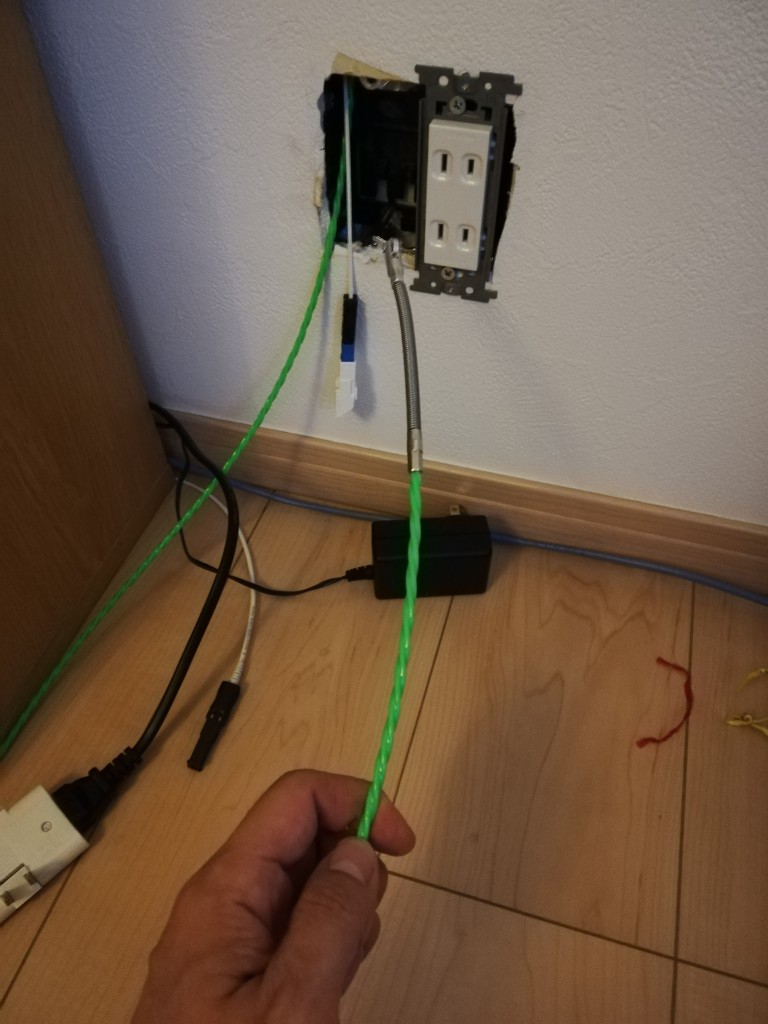
通線ワイヤーにLANケーブルを結びつける
通線ワイヤーがCD菅を貫通したら、ワイヤーにLANケーブルを接続します。
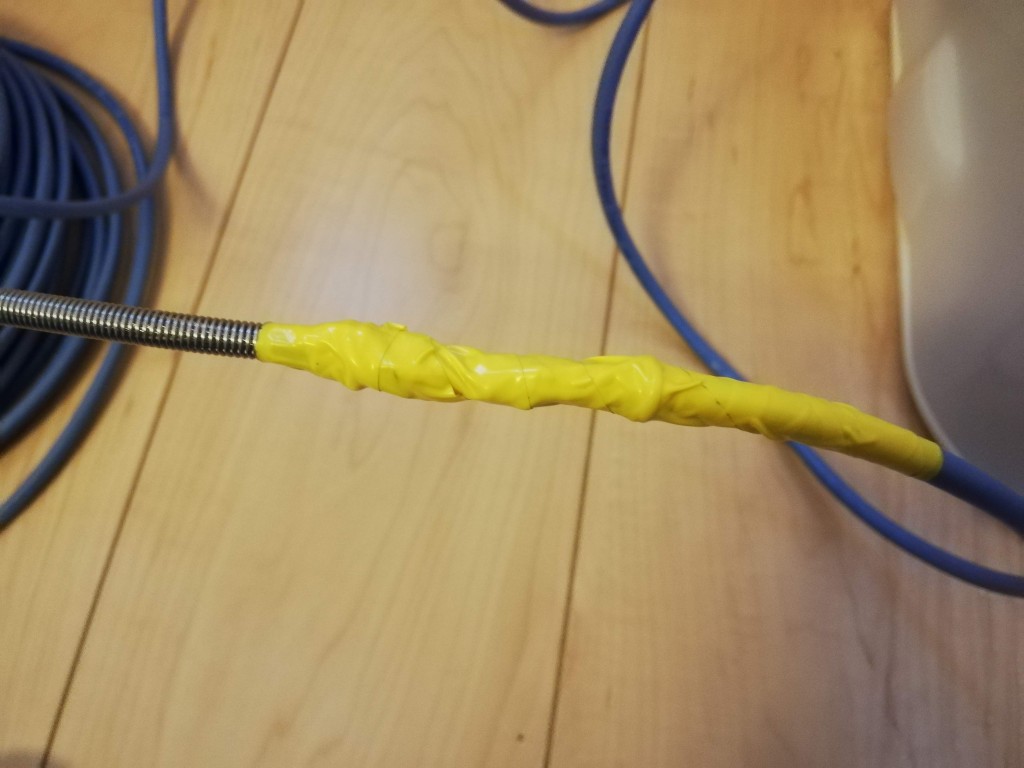
マスキングテープをグルグル巻きにする方法で、30メートルくらいの牽引は大丈夫でした。
通線ワイヤーを引っ張る
LANケーブルにシリコーンスプレーを塗りながら、もう片方から通線ワイヤーを引っ張ります。
壁埋め込みジャックにLANケーブルを取り付ける
LANケーブルが貫通しました。

LANケーブルから通線ワイヤーを取り外します。
LANケーブルの被膜をペンチで2センチほどはがします。
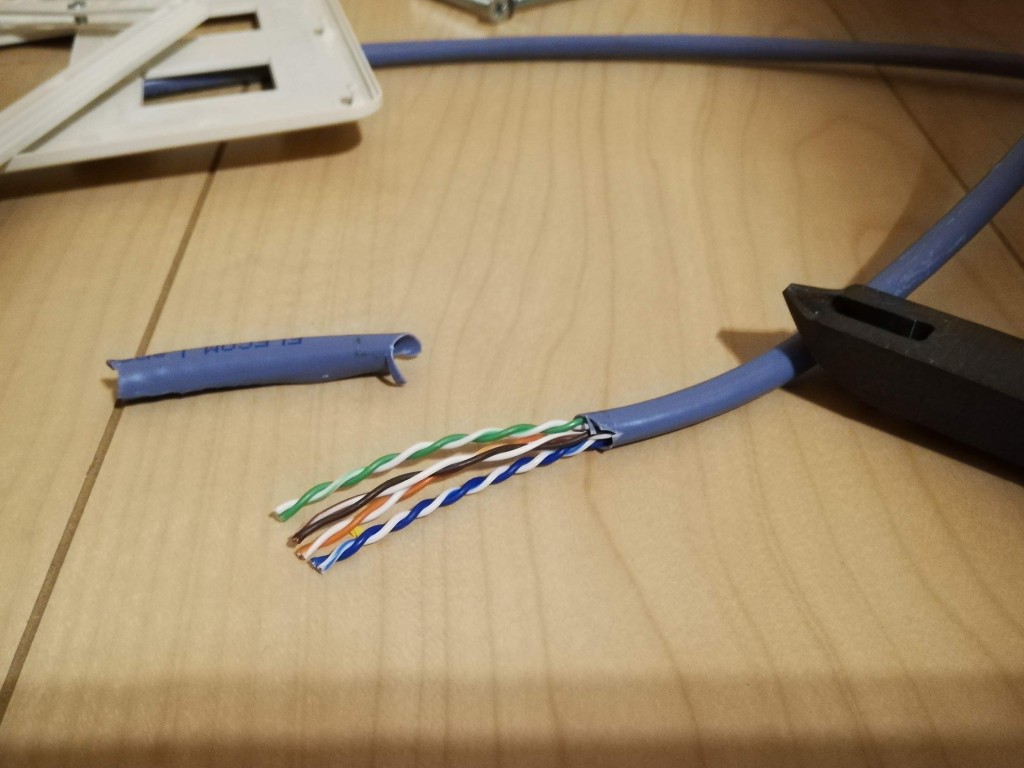
ジャックの色を参考に、8本の導線を切り込みに挟みこみ、付属の青い工具で、1本ずつ奥まで押し込んでいきます。

壁埋め込みジャックをコンセントプレートにはめ込む
余分な導線を切り、埋込スイッチ取付枠に「ぐっとす」を接続します。

コンセントプレートを元に戻す
コンセントプレートを元の状態に戻します。LANコンセントが完成しました。

通線ワイヤー利用時の注意点
最後に、通線ワイヤーを使うときの注意点を紹介します。
- 目や手足のケガ
- 光ケーブルの破損
注意点① 目や手足のケガ
通線ワイヤーは巻き癖が非常に強く、手を離した瞬間に勢い良く広がります。
目や手足を眼鏡や服装でガードしてから作業に取り掛かりましょう。
また、通線ワイヤーケースがあると取扱いがやりやすいです。
注意点② 光ケーブルの破損
CD菅に最初から光ケーブルが入っているときは、LANケーブルの設置で断線する可能性があります。
実際、私はCD菅に通してあった光ケーブルを通線ワイヤーで傷つけてしまい、光回線がダメに。結局、回線工事業者を呼ぶ羽目になってしまいました。
既存ケーブルがあるときは素人では難しいので、専門業者に頼みましょう。
だいたいどこも見積もりは無料なので、まずは費用感を確認することをおススメします。
まとめ:DIYできるけど費用もリスクも覚悟で!
我が家の有線LAN化は、DIYでかなり節約しても約5,000円かかりました。
実は、1本目のCD菅はビニール紐でうまくいったのですが、2本目はビニール紐が使えず、結局、通線ワイヤーを買うことに。
また、2本目のCD菅にあった光ケーブルを切断してしまいました。
ということで、DIYは可能だけどそこそこ時間と費用がかかる上、回線を傷つけるリスクあり。
「自分でやる!」と決めた人も、まずはLAN工事の見積を取ってから、最終判断することをおススメします。
















